Deja de tocar y comienza a hablar Voz controla tu iPhone
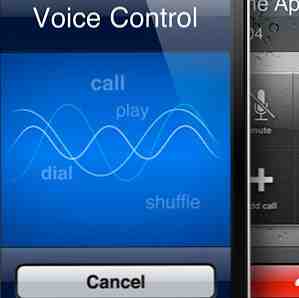
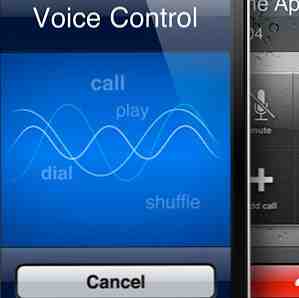 Anteriormente he escrito sobre aplicaciones de voz a texto como Dragon para el iPhone Dragon: dos software gratuito de reconocimiento de voz para el iPhone Dragon: dos software gratuito de reconocimiento de voz para el iPhone Leer más que brindan formas poderosas y casi precisas de hacer búsquedas en Internet sin El uso de un teclado. Las aplicaciones de voz similares de iPhone, como Vlingo, también te permiten expresar mensajes de Twitter y Facebook y hacer búsquedas en Google.
Anteriormente he escrito sobre aplicaciones de voz a texto como Dragon para el iPhone Dragon: dos software gratuito de reconocimiento de voz para el iPhone Dragon: dos software gratuito de reconocimiento de voz para el iPhone Leer más que brindan formas poderosas y casi precisas de hacer búsquedas en Internet sin El uso de un teclado. Las aplicaciones de voz similares de iPhone, como Vlingo, también te permiten expresar mensajes de Twitter y Facebook y hacer búsquedas en Google.
Pero es posible que no sepa que su iPhone tiene algunas funciones integradas de control de voz que pueden ahorrarle la molestia de teclear pulsaciones. Esta función indica que podemos esperar aún más y una tecnología de comando de voz similar en futuras versiones del iPhone.
Exploremos esta función de control de voz del iPhone potencialmente potente más adelante en este artículo.
Haciendo llamadas telefónicas
La función de comando de voz más útil del iPhone es la capacidad de hacer llamadas telefónicas, especialmente a los contactos en su Libreta de direcciones. Esto es especialmente útil cuando debe realizar una llamada mientras conduce, o cuando simplemente no debe distraerse al tener que mirar el teclado de su teléfono..
Para realizar una llamada de comando de voz, simplemente mantenga presionado el botón de inicio de su iPhone. Aparecerá una pantalla de control de voz azul seguida de un breve pitido..
En ese punto, simplemente dices, “Llamada/”marcar” [Nombre del contacto].” Recibirás una verificación de tu comando. Si su contacto tiene más de un número, el iPhone marcará por defecto el número principal.
Obtendrá mejores resultados si conoce el nombre exacto de su contacto y el número al que desea llamar. Así, por ejemplo, si dices “Llame a Apple Computer> Soporte Técnico,” El iPhone identificará ese número y lo llamará..
También puedes usar comandos como, “Llama a Pedro> trabajo,” o “móvil.” Y, por supuesto, simplemente puede hacer que el iPhone llame a un número dictado, como, “Llame (o marque) 555-1212.”
Apodos
Si tiene contactos cuyos nombres son difíciles de pronunciar, puede crear un apodo, útil para hacer comandos de control de voz. Para ello, inicie la aplicación de su teléfono y seleccione un contacto para el que desea establecer un apodo..
Toque el botón Editar y desplácese hacia abajo para “Agregue campo.” En la siguiente ventana, seleccione “Apodo,” y teclearlo. Ahora todo lo que tiene que hacer es usar ese apodo cuando envíe el comando de voz.
Múltiples coincidencias
Si usa un comando de voz para un contacto que comparte el nombre de otro contacto, el iPhone dirá, “múltiples coincidencias encontradas.” A partir de ahí, tú eliges y dices el que quieres llamar..
Al realizar comandos de voz, también deseará reducir cualquier ruido ambiental para que el teléfono pueda escuchar claramente su comando. Al usar esta función, he encontrado casi el 100% de precisión para hacer la llamada correcta.
Comandos de la música
Las funciones de control de voz del iPhone no solo se limitan a hacer llamadas telefónicas. También puede enviar comandos para navegar por la aplicación de iPod de su teléfono. Puede iniciar comandos de música desde cualquier aplicación simplemente presionando nuevamente la tecla de inicio en su teléfono..
El único desafío con estos comandos es que necesitas saber el nombre de un artista, álbum, título, canción o lista de reproducción específicos que desees que el iPhone seleccione y reproduzca en tu biblioteca de música..
Tomado de una hoja de referencia de control de voz, esta es una lista de comandos de música:
“Jugar”/“Reproducir música”.
“Jugar playlist” más el nombre de la lista de reproducción. “Reproducir canciones de gimnasio playlist.”
“Reproducir album” además del nombre del artista. “Reproducir artista Pink Floyd.”
“Pausa”/ Pausa de musica.”
“Cancion anterior.”
“Barajar.”
“Genio”/ Jugar mas como este”/ Reproducir más canciones como esta.”
“Que esta jugando?” (Información general)
“Que canción es esta?”, “Quien canta esta cancion”, o “De quién es esta canción?” (Información específica)
Hay una docena de otros comandos de voz que Apple podría incluir en el iPhone para mejorar realmente esta función; como comandos para iniciar aplicaciones, cambiar aplicaciones, activar Bluetooth y controlar el volumen en el dispositivo. Esta tecnología ya está presente. Cómo usar los comandos de voz en su Mac. Cómo usar los comandos de voz en su Mac. Lea más en Mac OS X, por lo que no debería ser demasiado difícil agregarlo a iOS.
Háganos saber si usa los comandos de control de voz en su iPhone y qué tan exitoso es para usted..
Explorar más sobre: Reconocimiento de voz.


